Tutorial contoh tetapan folder kongsi Win7
Walaupun perisian sistem win7 agak lama, mungkin terdapat banyak nama folder yang boleh dikongsi, dan mungkin masih ada pengguna yang tidak tahu bagaimana untuk mengendalikannya, jadi berikut adalah contoh tutorial cara menyediakan win7 folder kongsi Datang dan lihat bersama-sama.
Tetapan folder kongsi Win7:
1 Mula-mula klik pada sudut kiri bawah untuk memulakan, kemudian masukkan panel operasi dan klik "Internet dan Teras Dikongsi".
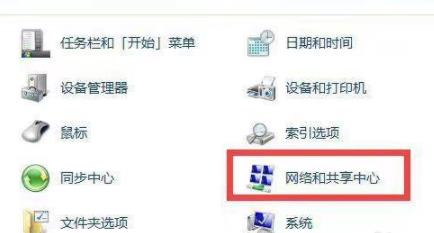
2 Kemudian klik "Tukar tetapan perkongsian lanjutan" di sebelah kiri.
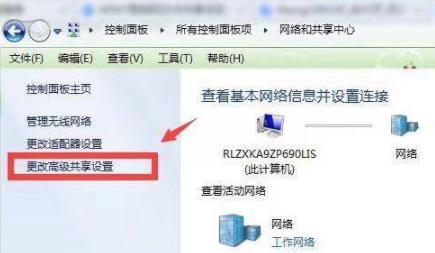
3 Dayakan "Dayakan penemuan rangkaian" dan "Hidupkan perkongsian dokumen dan penyalin".
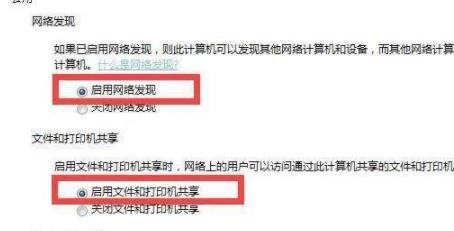
4 Kemudian pilih "Matikan perkongsian yang dilindungi kata laluan" di bawah.
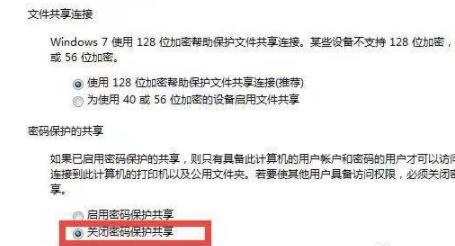
5 Kemudian pergi ke folder kongsi, klik kanan dan pilih "Properties".
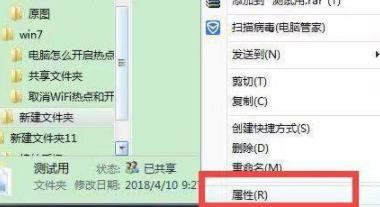
6 Kemudian klik pada bar menu kongsi dan klik "Kongsi" di bawah.
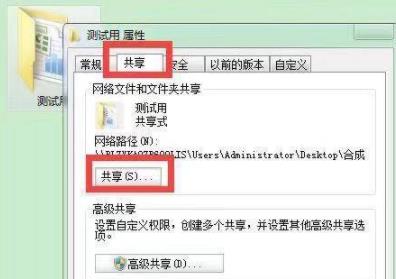
7 Akhirnya, anda boleh mencipta folder.
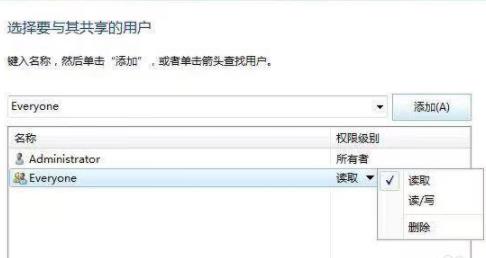
Atas ialah kandungan terperinci Tutorial contoh tetapan folder kongsi Win7. Untuk maklumat lanjut, sila ikut artikel berkaitan lain di laman web China PHP!

Alat AI Hot

Undresser.AI Undress
Apl berkuasa AI untuk mencipta foto bogel yang realistik

AI Clothes Remover
Alat AI dalam talian untuk mengeluarkan pakaian daripada foto.

Undress AI Tool
Gambar buka pakaian secara percuma

Clothoff.io
Penyingkiran pakaian AI

Video Face Swap
Tukar muka dalam mana-mana video dengan mudah menggunakan alat tukar muka AI percuma kami!

Artikel Panas

Alat panas

Notepad++7.3.1
Editor kod yang mudah digunakan dan percuma

SublimeText3 versi Cina
Versi Cina, sangat mudah digunakan

Hantar Studio 13.0.1
Persekitaran pembangunan bersepadu PHP yang berkuasa

Dreamweaver CS6
Alat pembangunan web visual

SublimeText3 versi Mac
Perisian penyuntingan kod peringkat Tuhan (SublimeText3)

Topik panas
 1392
1392
 52
52


